更新日 2006/03/12 日曜日

GPSについて
1.航路の色を変更する
FishStrike1000Cの初期設定では何故だかピンク色で航路(通った場所)がどんどんと保存されていきます。
何故ピンク色なの?って感じだし、線がとっても太いので魚探がけをした後はその周辺はピンク色で潰れちゃいます。
そこで航路の色を変えて、見た目に画面をすっきりさせるような細めの線(点線)を表示する設定方法を紹介しまぁ〜す。
まずは[MENU]キーを2回押します。すると↓のような画面になります。
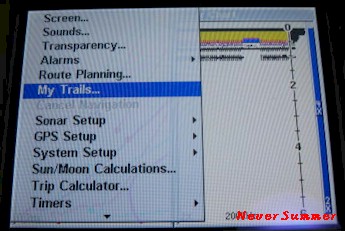
次に右上の矢印キーのを操作して[My Trails・・・]を選択した状態で[ENT/ICONS].ボタンを押すと↓の画面になります。
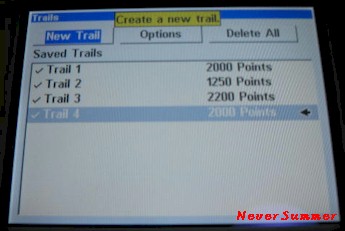
*僕の場合にはいくつかの航路データを設定しているのでTrail1〜Trail4が表示されていますが何も触っていない状態であればTrail1のみの表示になります。ちなみに現在の航路データはTrail4に保存されていっている為にTorail4に矢印マークがあります。
この状態で[ENT/ICONS].ボタンを押すと↓の画面になり、新たな航路データを作成します。
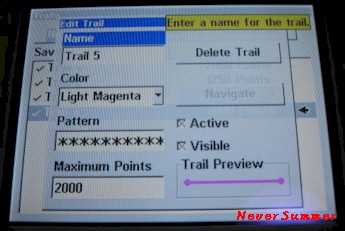
*僕の場合には5個目の航路データですので名前(nameの欄)がtrail5となっています。ークがあります。
次に右上の矢印キーの下矢印を1回押して[ENT/ICONS].ボタンを押すと↓の航路の色選択画面画面になります。
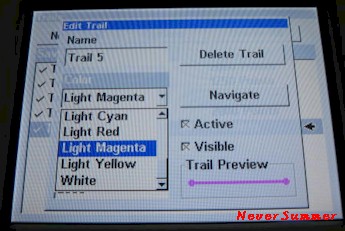
次に右上の矢印キーを操作して自分の好きな色を選んでください。右下にそのとき選んでいる色の見本が表示されるので参考にすると良いですよぉ〜。
好きな色を選んだら[ENT/ICONS].ボタンを押して色を選択します。
色の選択が終わったら右上の矢印キーの下矢印を1回押して↓のような画面にします。
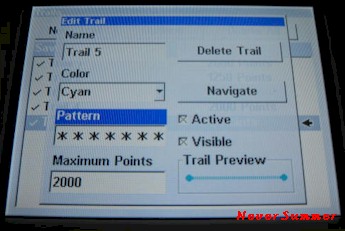
次は表示パターンを選択しますのでこの状態で[ENT/ICONS].ボタンを押して↓のパターン選択状態にします。
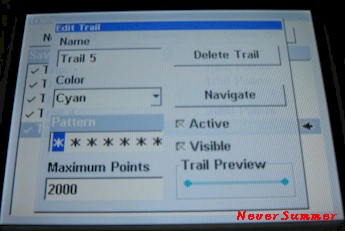
右上の矢印キーの上もしくは下を押すと[*]マークが表示されたり非表示になったりします。
ちなみに画像のパターンは右1回上1回右1回上1回という操作を繰り返した状態です。
つまり[*]マークが表示されてる=線を表示。[*]マークが表示されないところ=線を非表示と言うことで画像の状態は点線になります。
*ちなみにここでも画面右下に実際に現在の設定状態が表示されますので参考にしてみてくださいね。
好みの状態になったら[ENT/ICONS].ボタンを押してパターンの設定完了です。
他にもいろいろと設定することもあるのですがこれで今回の設定目的は達成したので[EXIT]ボタンを押して↓の航路設定の初期画面に戻ります。
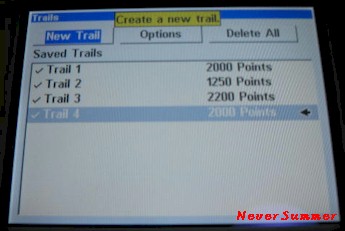
此処では新たな航路データが出来ていることを確認してくださいね。
次から設定どおりの航路表示がされていきますので確認してみてくださいね。
【補足】
今回は新しい設定を追加するような形で航路データを作りましたが、既存の航路データの色などの設定を変えたい場合には[Torails]画面になってから右上の矢印キーの下を1回押して[Saved Trails]から既存の航路データを選択して[ENT/ICONS].ボタンを押すことで設定を変更することが可能となります。
と言うことで、超初歩的な操作方法をご紹介いたしましたが如何でした?チョットは為になりました?